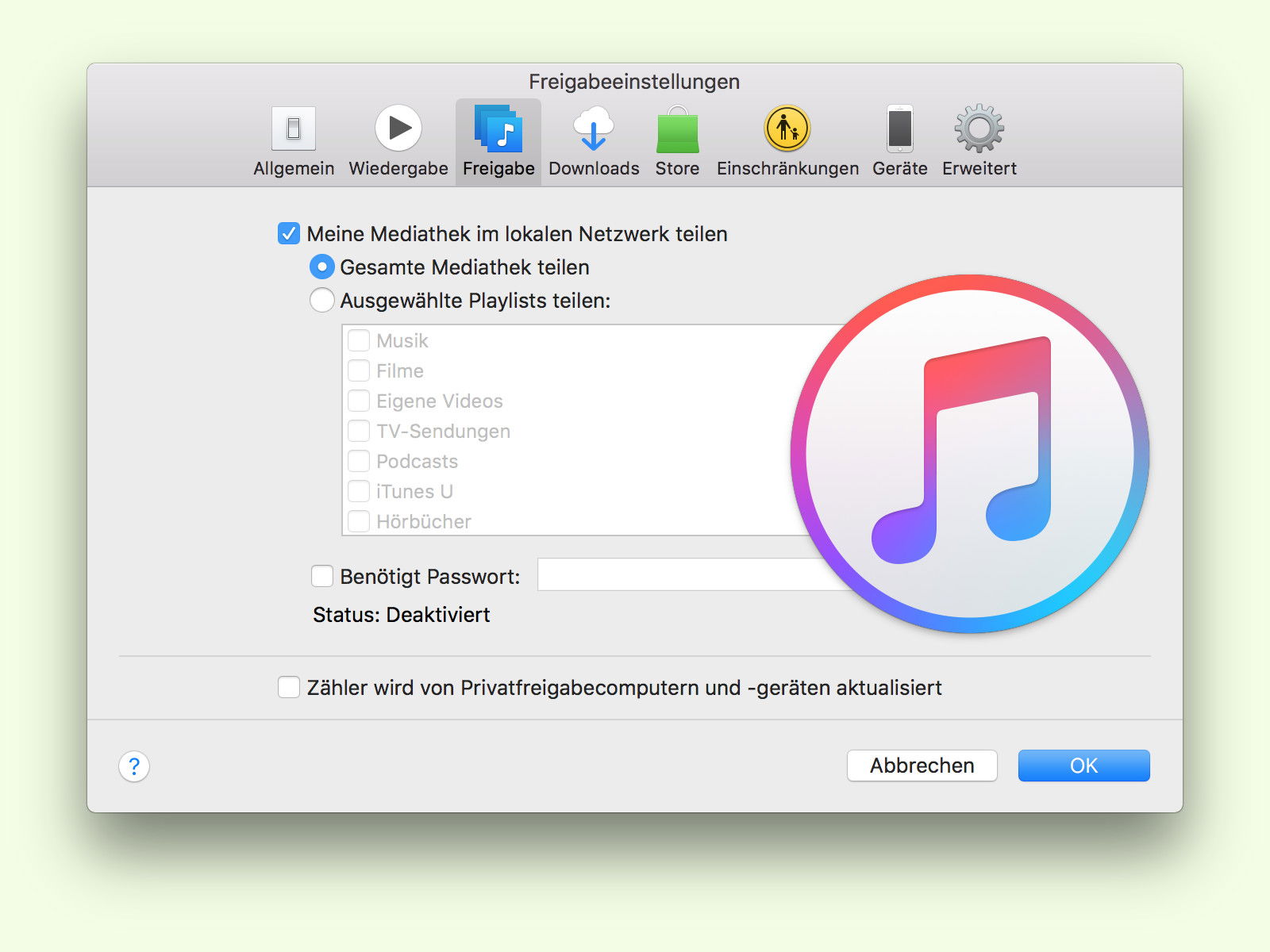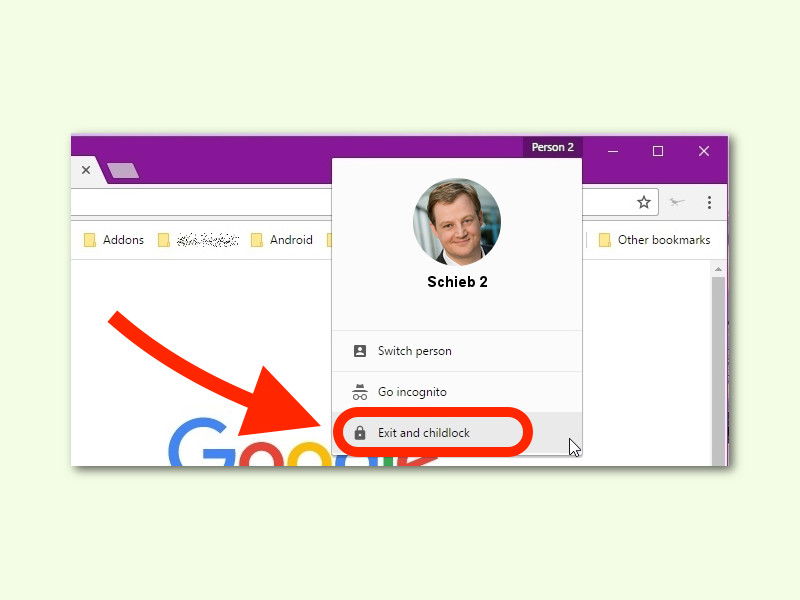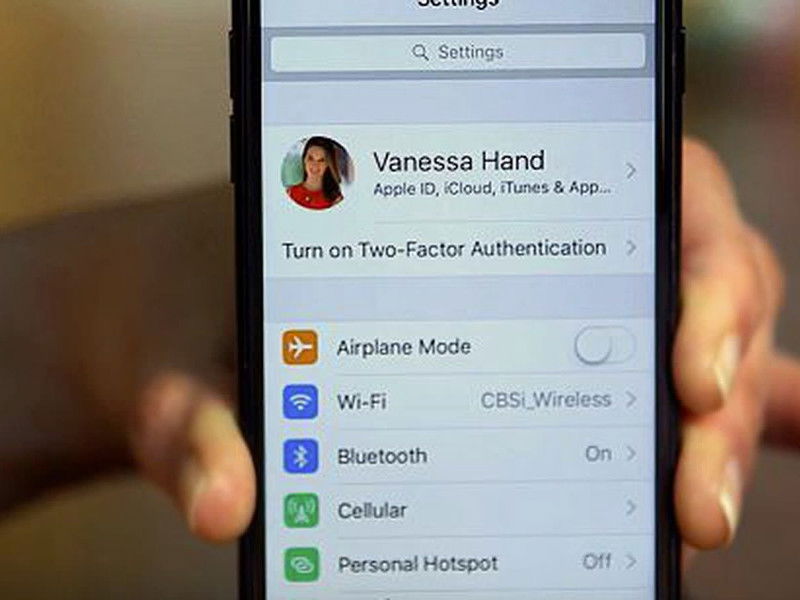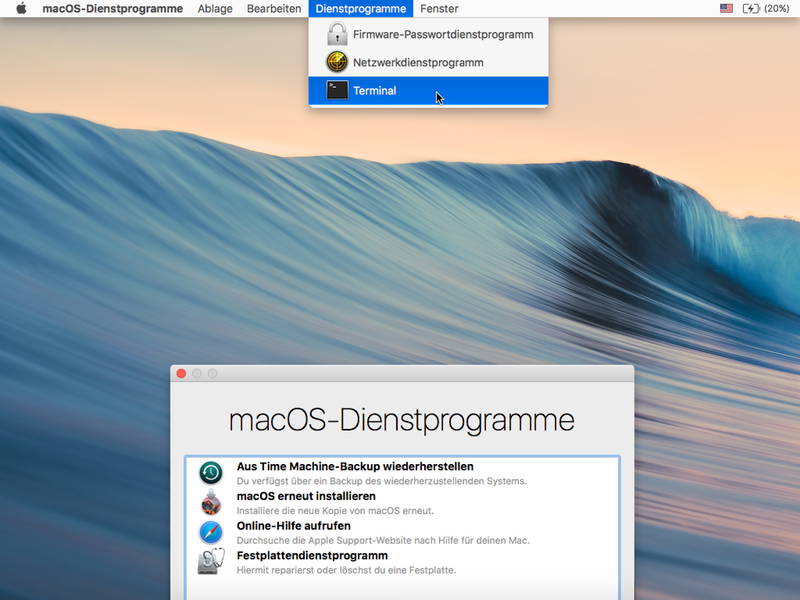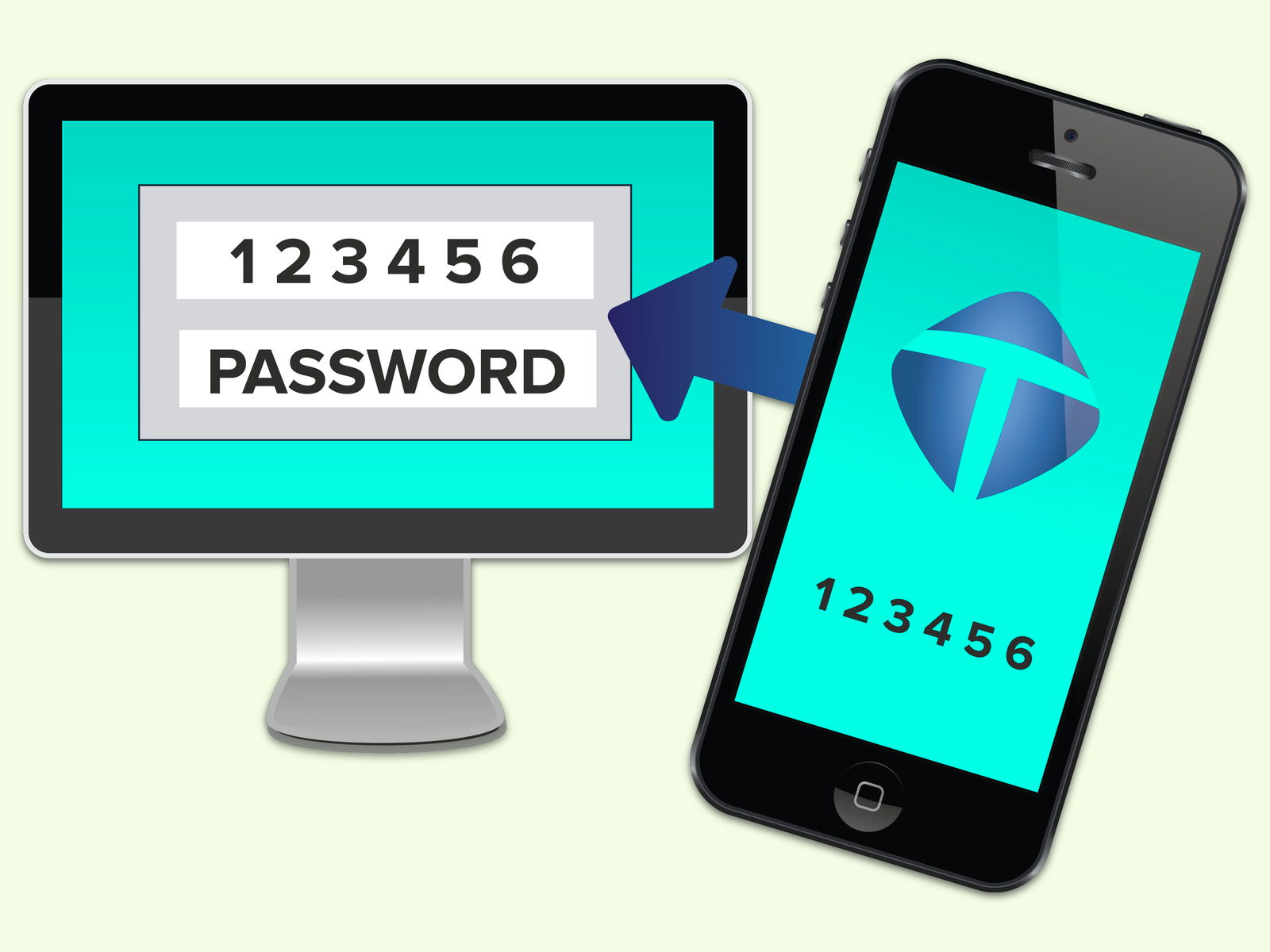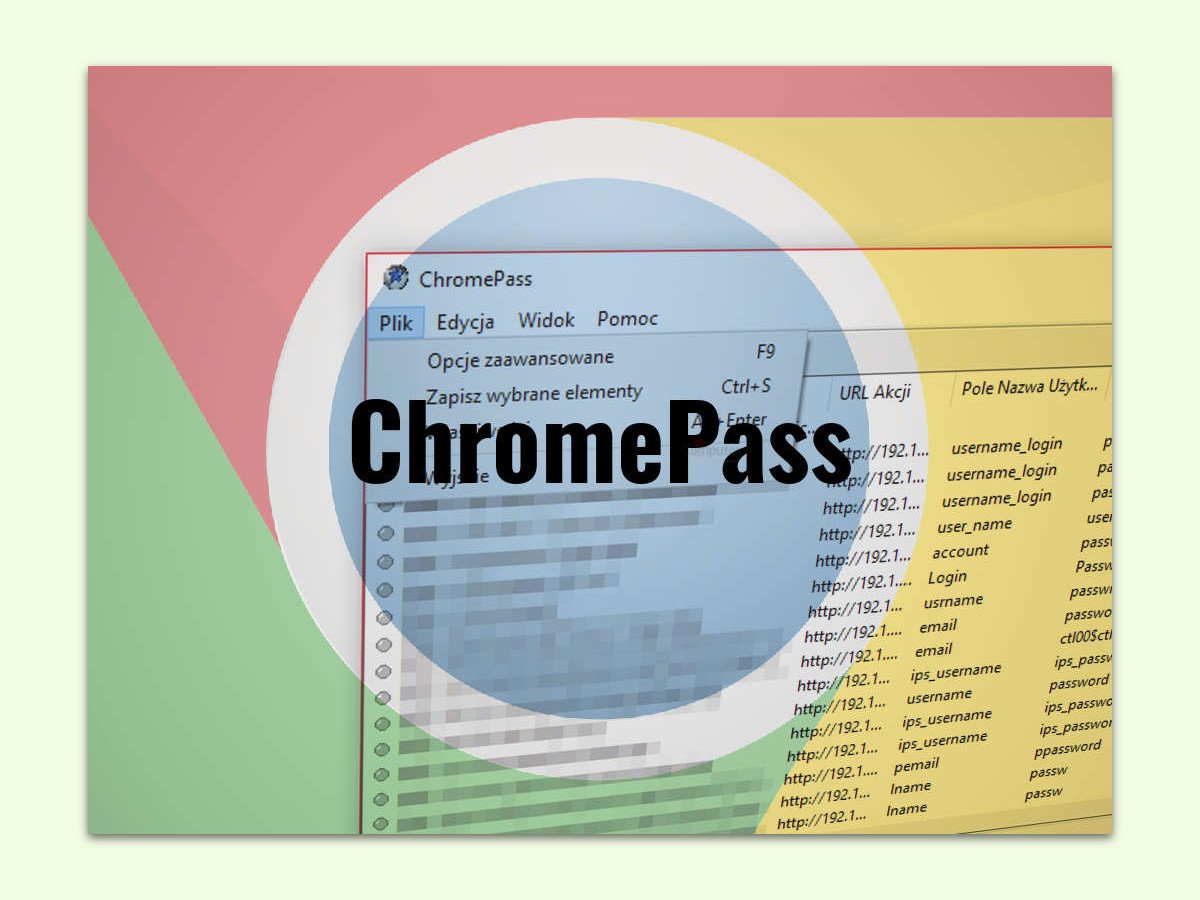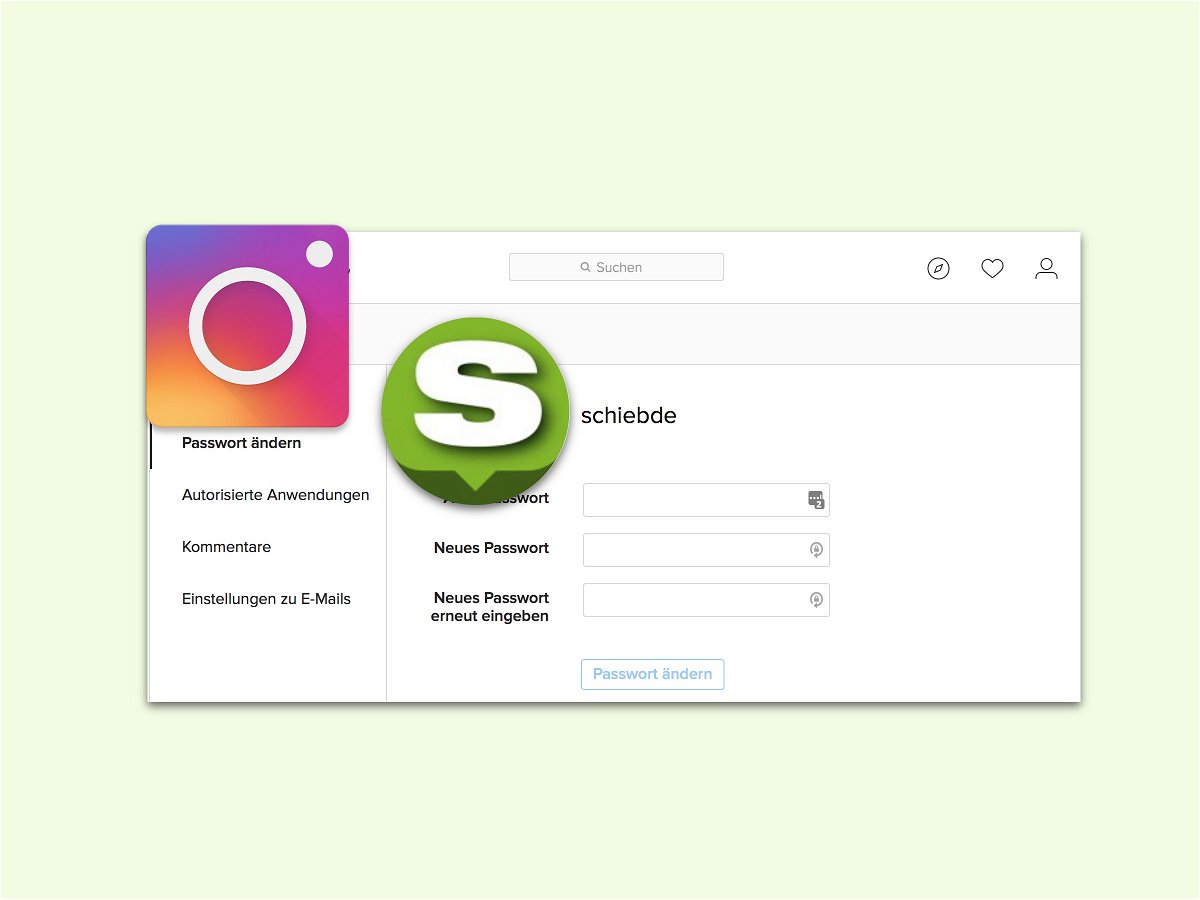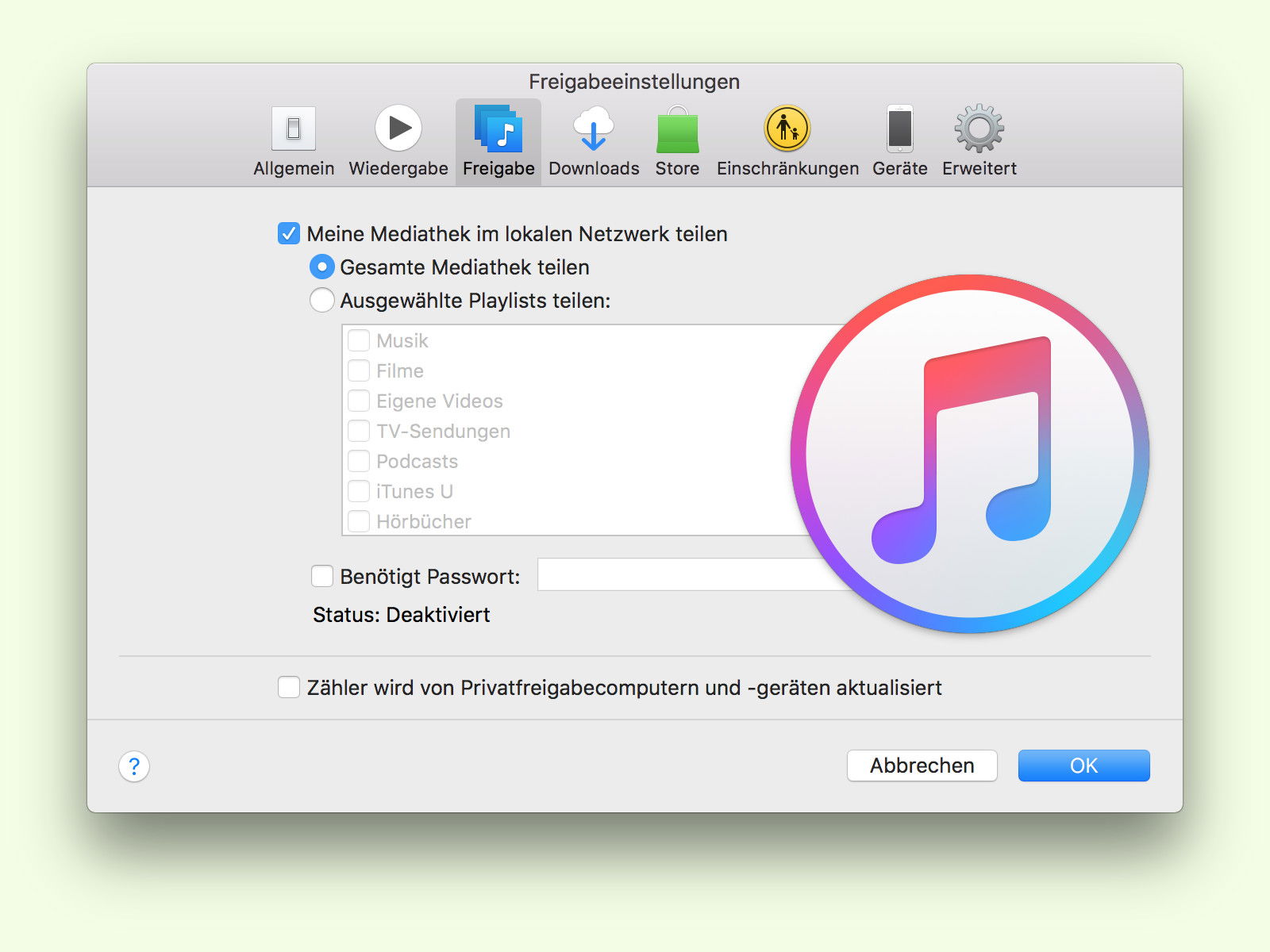
18.03.2017 | macOS
Mit iTunes lässt sich die eigene Musik bequem verwalten. Außerdem können Nutzer ihre Audio-Bibliothek auch anderen Personen im lokalen Netzwerk zugänglich machen. Möglich wird dies über die integrierte Freigabe-Funktion von iTunes.
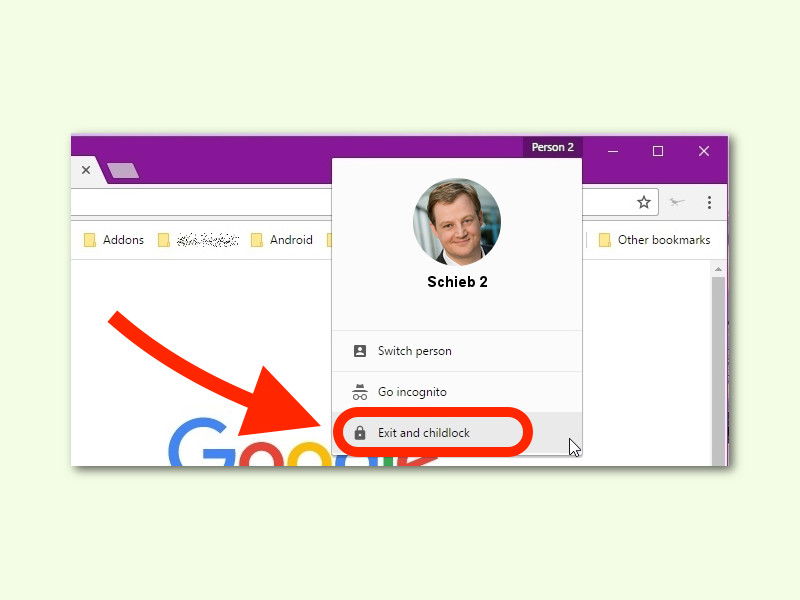
02.03.2017 | Internet
Sind in Google Chrome private Webseiten oder gar Passwörter gespeichert, kann man für mehr Sicherheit sorgen. Mit diesem Tipp kann jedes Chrome-Profil mit einem Kennwort geschützt werden.
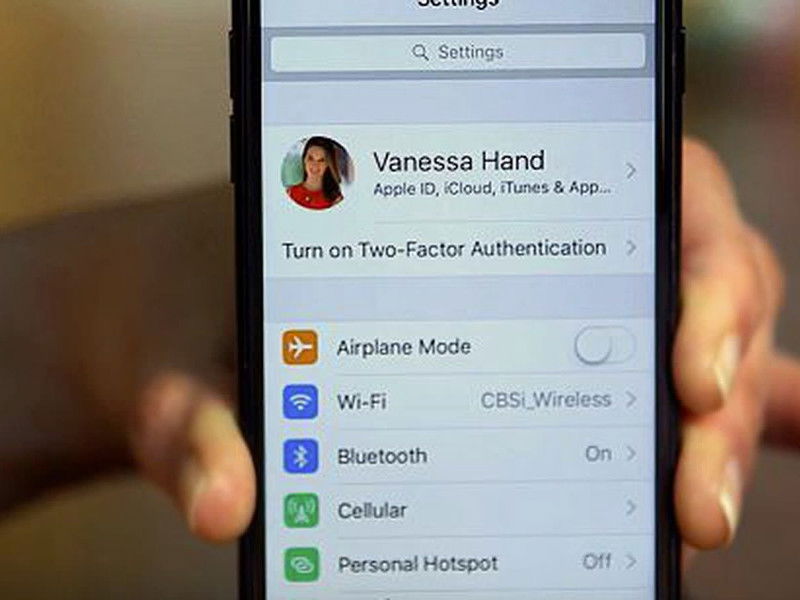
27.02.2017 | iOS
Ab iOS 10.3 fordert das System den Nutzer regelmäßig auf, den eigenen iCloud-Account mit der Zwei-Faktor-Authentifizierung zu sichern. Diese Funktion erhöht die Sicherheit, denn bei jedem Login ist neben dem Passwort auch ein Einweg-Code nötig.

24.02.2017 | macOS
Die Sicherheits-Funktionen in macOS lassen nur die Ausführung von Programmen zu, die Apple signiert hat. Das soll für mehr Sicherheit sorgen. Gerade kostenlose Apps verfügen aber oft aus Kostengründen nicht über eine solche Signatur. Mit einem geheimen Schalter lassen sich auch unsignierte Programme starten.
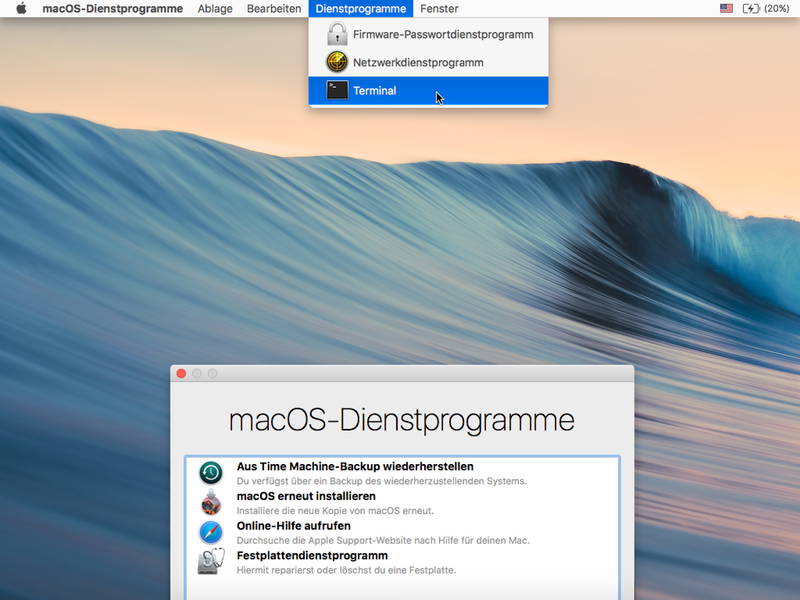
03.02.2017 | macOS
Schnell ist es passiert: Das Kennwort des Haupt-Admins wurde vergessen, oder man wartet den Mac eines Bekannten oder Kollegen und muss berechtigt Zugriff erlangen. Wir zeigen den einfachsten Weg, ein Benutzer-Passwort bei macOS Sierra zurückzusetzen.
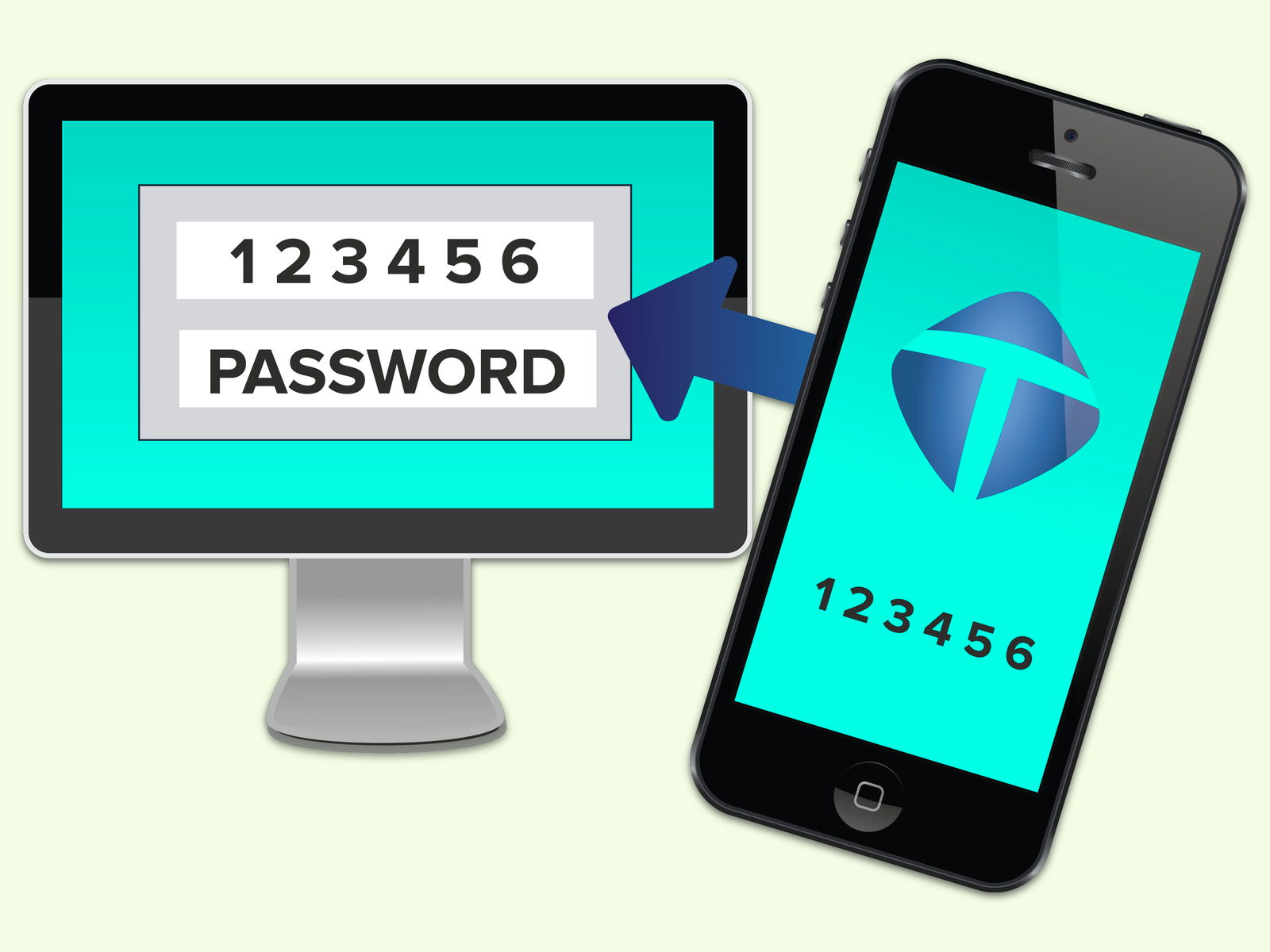
15.01.2017 | Tipps
Daten werden heute im Internet überall gestohlen. Kein Wunder, hofft doch so mancher Angreifer auf das schnelle Geld. Damit man nicht zum Opfer wird, hier zwei Top-Empfehlungen, um Daten-Klau effektiv zu verhindern.
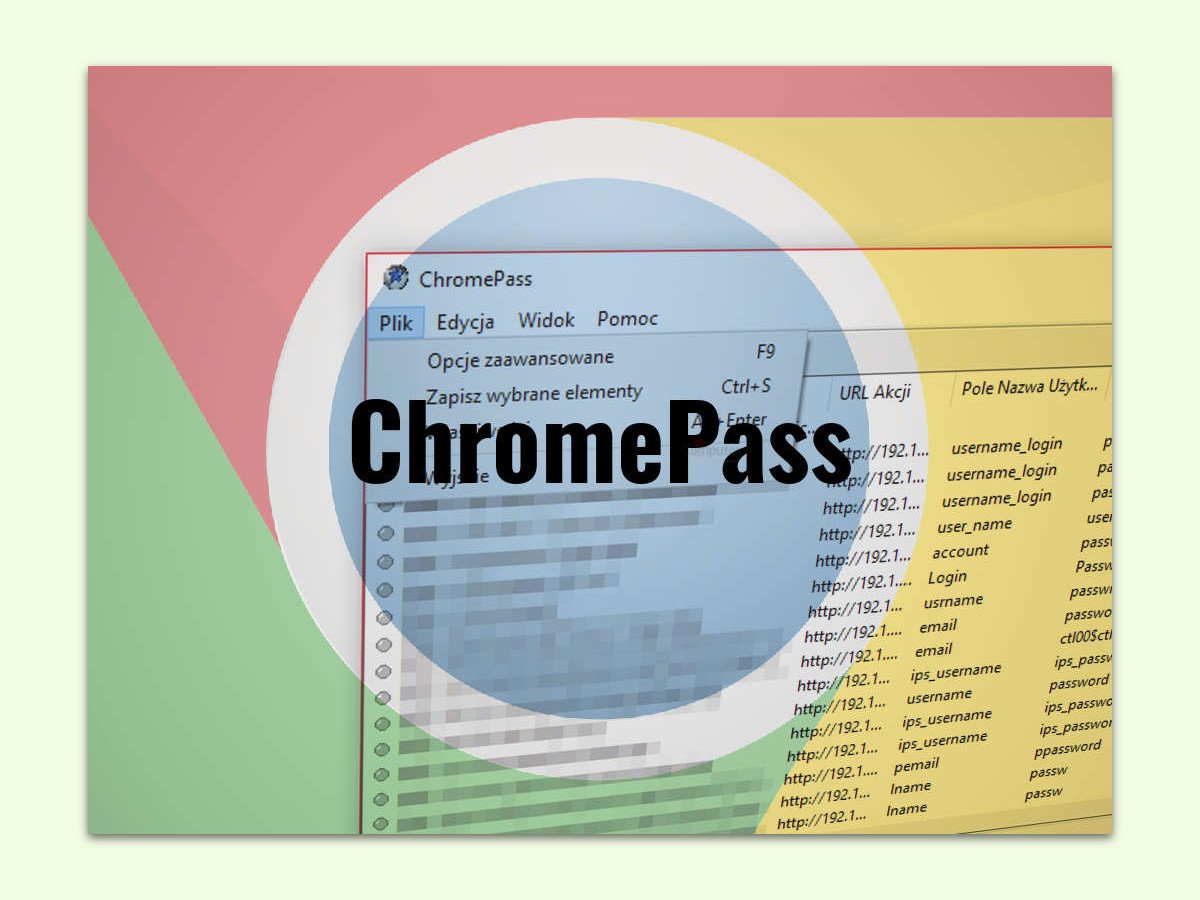
28.12.2016 | Internet
Beim Surfen im Web bietet Google Chrome an, Benutzer und Kennwörter zu speichern. So wird die Anmeldung bei Web-Diensten viel einfacher. Mit einem GRATIS-Tool kann man diese Logins sogar exportieren.
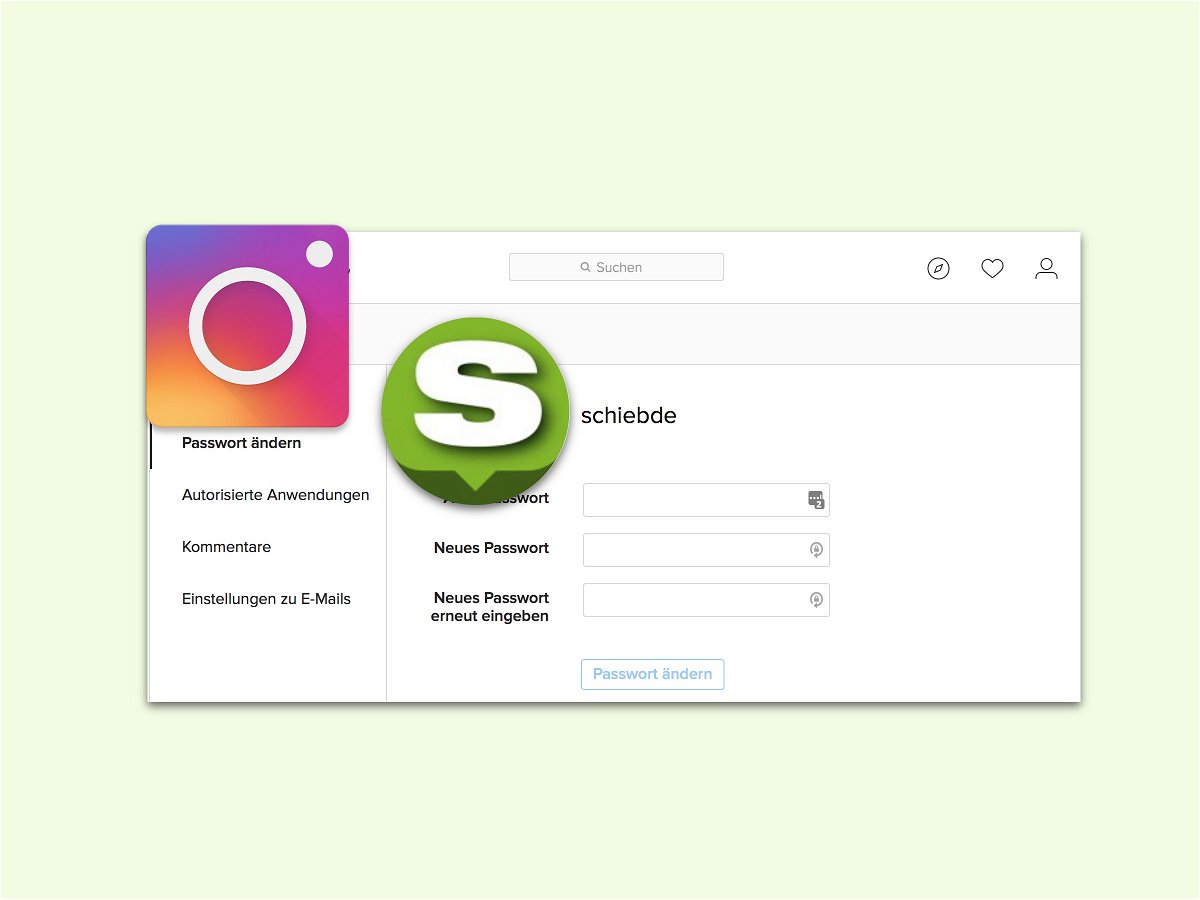
02.12.2016 | Social Networks
Wer im Internet auf Nummer sicher gehen will, sollte sein Kennwort häufig ändern. Das gilt besonders für Web-Dienste, in denen private Daten gespeichert sind oder die mit dem eigenen Bekannten- und Freundes-Kreis zu tun haben. Denn so schützt man nicht nur sich selbst, sondern auch diese Personen. Instagram ist so ein Foto-Netzwerk, das man optimal absichern sollte.